Uzly jsou velmi důležitým prvkem pro úpravy. Ukážeme si, jak tvarovat křivky i celé objekty pomocí uzlů a ukážeme si, co vše se dá s uzly dělat.
Jakýkoli objekt můžeme dále upravovat pomocí nástroje Tvar, který znázorní právě uzly a obrys objektu nebo křivky. Jakékoliv tvarové úpravy, které si dále vysvětlíme se tedy budou provádět pomocí nástroje Tvar. S jednotlivými uzly můžeme manipulovat, dokud nedosáhneme uspokojivého výsledku. Panel vlastností uzlů je však poměrně obsáhlý a proto se mu budeme věnovat. Zapneme CorelDraw a nástrojem Ruční režim uděláme křivku ve tvaru vlnovky, abychom na ní měli (po výběru Nástrojem Tvar) 3 uzly.

První dvě ikonky v Panelu vlastností se týkají přidávání a ubírání uzlů. Pro Přidání uzlu tímto způsobem, musíme mít některý uzel označený (červeně zakroužkován). Corel bude poté přidávat body na křivku, kterou vámi označený bod uzavírá. Přidání uzlu proběhne přesně uprostřed křivky, tedy v polovině (modře zakroužkovaný) a dále stejným způsobem v polovinách polovin (zeleně zakroužkované) atd.

Ubírání probíhá oproti tomuto systému jednoduše, vybereme uzel (Nástrojem Tvar) a klepneme levýmtlačítkem myši na ikonku se znaménkem minus(-). Označený uzel zmizí.
Přidávání a ubírání uzlů však můžeme provést pouhým poklepáním. Pro přidání poklepeme kdekoliv na křivce/úsečce (znázorní se znak vlnovky u kurzoru myši). Pro ubrání poklepeme na námi zvolený uzel.
Další dvojicí ikonek jsou Spojení dvou uzlů a Rozdělení křivky. Spojení dvou uzlů bude aktivní pouze v případě, kdy označíme počáteční a konečný bod křivky, tak jak je znázorněno na obrázku. (Vybrání více uzlů provedeme s pomocí klávesy Shift). Poté klepneme na ikonku Spojit dva uzly a Corel vypočítá aktuální směr táhel označených uzlů a uzly spojí přirozeně a zaobleně. V nabídce Panelu vlastností je podobná funkce (o několik kroků dále si ji ukážeme), která však přímo nespojí dva uzly, ale vytvoří mezi nimi úsečku, čímž uzavře křivku.

Rozdělení křivky funguje opačným způsobem. Po vybrání jednoho uzlu Nástrojem Tvar a klepnutím na ikonku Rozdělit křivku, vzniknou z uzlu uzly dva.
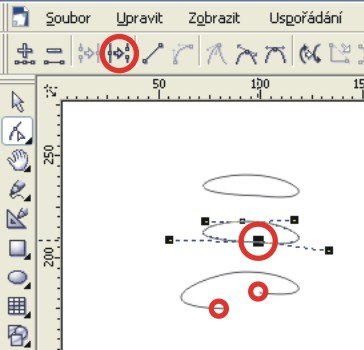
Následující ikonkou je Převedení křivky na čáru nebo-li na úsečku. V ukázce byly označeny všechny 3body, po klepnutí na Převést křivku na čáru se z křivek staly čáry, úsečky, přičemž rozmístění uzlů zůstalo zachováno.

Pokud vyzkoušíme ihned ze vzniklého objektu, tvořeného dvěma úsečkami, udělat křivky, tedy nástroj Převést čáru na křivku, zjistíme, že…